centos7.4下配置django+uwsgi+nginx
centos7.4下配置django1.11+uwsgi2.0+nginx-1.5.6.
安装django

安装uwsgi

运行出现错误:
You have 13 unapplied migration(s). Your project may not work properly until you apply the migrations for app(s): admin, auth, contenttypes, sessions.
Run ‘python manage.py migrate’ to apply them.
运行语句,再次执行,OK :python manage.py migrate

创建app

执行
uwsgi --http :8008 --chdir /home/kmind --wsgi-file kmind/wsgi.py --master --processes 4 --threads 2 --stats 127.0.0.1:9192

再次运行成功:
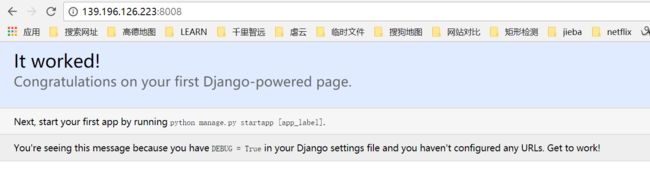
鉴于后面跟的参数较多,我们可以将这些参数放在一个ini文件中,当然,uwsgi支持多种类型的配置文件,如xml,ini等。此处,使用ini类型的配置。
在hello项目目录下创建hello_uwsgi.ini文件,文件内容如下:
# hello_uwsgi.ini file
[uwsgi]
# Django-related settings
http = :8008
# the base directory (full path)
chdir = /home/kmind
# Django s wsgi file
module = kmind.wsgi
# process-related settings
# master
master = true
# maximum number of worker processes
processes = 4
# ... with appropriate permissions - may be needed
# chmod-socket = 664
# clear environment on exit
vacuum = true
此时执行如下命令:
uwsgi --ini kmind_uwsgi.ini
安装nginx
可以执行如下命令进行安装
cd /usr/local/
wget http://nginx.org/download/nginx-1.5.6.tar.gz
tar xf nginx-1.5.6.tar.gz
cd nginx-1.5.6
./configure
make && make install
yum -y install openssl openssl-devel
如果还是报错:需要安装pcre的devel包,pcre-devel。使用yum安装即可:(以下命令还带有ssl、zlib等依赖的安装)
yum -y install zlib zlib-devel openssl openssl--devel pcre pcre-devel
再次执行
./configure
make && make install
将nginx与uwsgi以及django结合
执行如下命令来修改nginx.conf文件
vim /usr/local/nginx/conf/nginx.conf
主要修改如上图所示:
listen端口改为8092
在location中添加:
include uwsgi_params;
uwsgi_pass 127.0.0.1:8008;(端口要与ini中的端口一致)
执行如下命令来启动:
uwsgi --ini /home/kmind/kmind_uwsgi.ini & /usr/local/nginx/sbin/nginx
检验参数是否出现问题

打开浏览器输入http://139.196.126.223:8008/,显示如下结果表示成功

常用命令:
检测uwsgi进程:ps ax | grep uwsgi
网上有很多关闭的方法都试了不可以,只有reboot 关闭比较狠
nginx:
启动、停止nginx
// 查询 nginx 进程
[root@localhost sbin]# ps aux | grep nginx
[root@localhost nginx-1.13.3]# cd /usrlocal/nginx/sbin/
// 启动 nginx
[root@localhost sbin]# ./nginx
// 停止 nginx(此方式相当于先查出nginx进程id再使用kill命令强制杀掉进程)
[root@localhost sbin]# ./nginx -s stop
// 停止 nginx(此方式停止步骤是待nginx进程处理任务完毕进行停止)
[root@localhost sbin]# ./nginx -s quit
// 从新加载配置文件(修改配置文件 nginx.conf 可以使用该命令使配置生效)
[root@localhost sbin]# ./nginx -s reload
cd /usr/local/nginx/sbin/
./nginx -s reload
域名绑定参考连接:
https://www.cnblogs.com/doseoer/p/5291739.html






